Buttercup — бесплатный кроссплатформенный менеджер паролей для Windows 10.
Когда вы используете надежный пароль для каждой учетной записи в Интернете, вам нужен хороший менеджер паролей(Password Manager) , чтобы вы могли получать все пароли, когда это необходимо. Windows 10/8/7 доступно множество бесплатных менеджеров(free Password Managers) паролей . Однако сегодня мы рассмотрим бесплатный кроссплатформенный менеджер паролей с открытым исходным кодом под названием Buttercup. Он доступен для Windows , macOS, Linux , Android , iOS, а также для Google Chrome и Mozilla Firefox . Давайте посмотрим на возможности этого менеджера паролей.
Лютик менеджер паролей
Buttercup имеет потрясающий пользовательский интерфейс. Вы найдете плоский пользовательский интерфейс с минималистичными функциями, чтобы вы могли понять все функции и сразу начать использовать этот инструмент.
Говоря о доступных функциях, они:
- Кроссплатформенный менеджер паролей:(Cross-platform password manager:) вы можете установить этот менеджер паролей на различных платформах. Однако вы не можете синхронизировать их на нескольких платформах, что является недостатком.
- Импорт из другого менеджера паролей:(Import from another password manager:) вы можете импортировать пароль из других популярных менеджеров паролей, таких как 1Password, KeePass и LastPass .
- Введите столько полей, сколько хотите:(Enter as many fields as you want:) при вводе пароля вы можете создать столько полей, сколько хотите. Помимо ввода имени пользователя, пароля и URL -адреса веб-сайта , вы также можете найти возможность ввести другие данные.
- Отдельный файл архива:(Separate archive file:) если вы хотите управлять разными учетными записями по отдельности, вы можете создать отдельный архив. Лучше всего то, что разные архивы будут иметь разные мастер-пароли, чтобы вы могли их максимально зашифровать.
- Использовать мастер-пароль:(Use master password:) вы можете добавить мастер-пароль, который требуется при открытии этого менеджера паролей на любой платформе.
- Надежное шифрование(Strong encryption) : он поставляется с надежными 256-битными зашифрованными архивами AES , которые соответствуют современным стандартам безопасности.
Как использовать Лютик в Windows 10
Сначала загрузите и установите менеджер паролей Buttercup на свой компьютер с (Buttercup)Windows . После установки необходимо создать файл архива. Для этого откройте Блокнот(Notepad) и сохраните пустой текстовый файл с расширением .bcup .
После создания этого файла вы можете открыть Buttercup на своем компьютере. Вы должны найти вот такое окно:
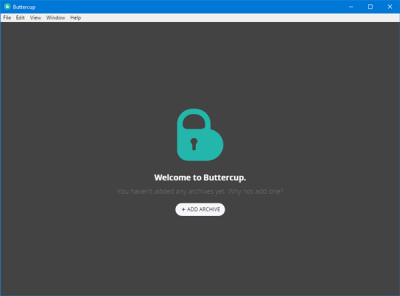
Нажмите кнопку ДОБАВИТЬ АРХИВ(ADD ARCHIVE ) и выберите « Открыть файл архива»(Open Archive File) . Выберите файл, который вы создали ранее.
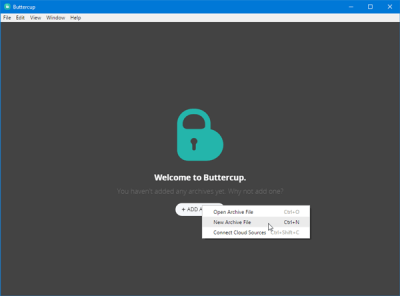
После открытия файла архива необходимо ввести мастер-пароль. Это пароль, который вам нужен всякий раз, когда вы пытаетесь открыть этот архив или пароль, содержащийся в этом архиве.
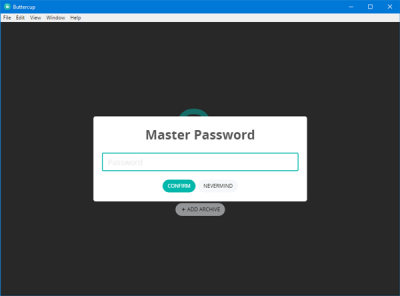
После установки мастер-пароля вы должны найти вот такое окно:
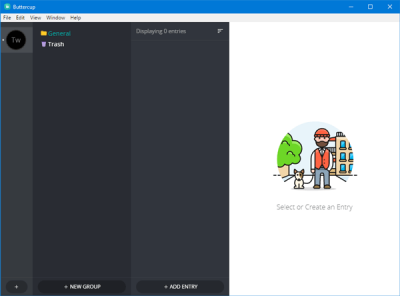
Если вы хотите ввести пароль, вы можете нажать кнопку ДОБАВИТЬ ВВОД(ADD ENTRY ) и ввести все данные, такие как имя пользователя, пароль, URL -адрес веб-сайта и т. д. Нажав кнопку ДОБАВИТЬ НОВОЕ ПОЛЕ(ADD NEW FIELD) , вы сможете ввести новое поле или новую информацию. .
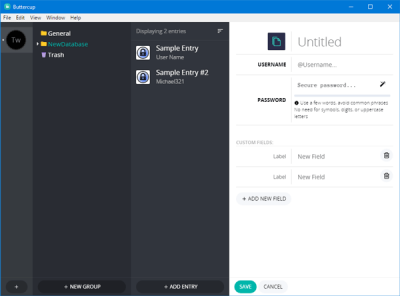
Если вы хотите импортировать пароль из любого другого менеджера паролей, такого как 1Password, KeePass или LastPass , вот что вам нужно сделать. Перед этим у вас должен быть файл .1pif, .kbdx или .csv, содержащий все пароли. Вы можете найти такой файл паролей в вашем текущем приложении менеджера паролей.
Получив это, перейдите в File > Import > From [a password manager] . Затем вам нужно выбрать файл, который вы экспортировали из текущего менеджера паролей.
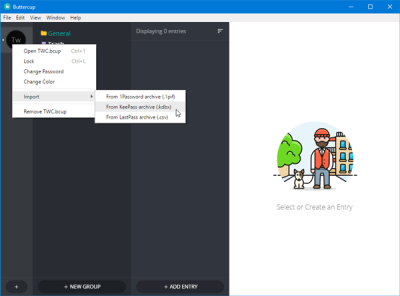
После импорта это должно выглядеть так:
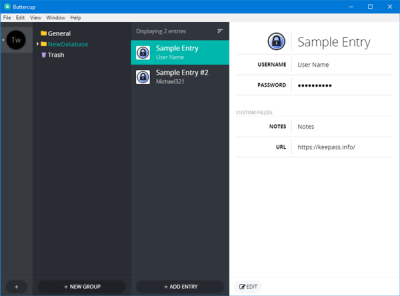
Недостатки менеджера паролей Buttercup
Есть некоторые недостатки менеджера паролей Лютик для (Buttercup)Windows , и некоторые из них упомянуты ниже:
- Без синхронизации: вы не можете синхронизировать пароли на всех устройствах. Таким образом, вам потребуется много времени, чтобы получить все пароли на всех устройствах.
- Нет автозаполнения: в браузере нет функции автозаполнения. Вам нужно выбрать пароль из списка, если у вас установлено браузерное расширение Лютик .(Buttercup)
Вы можете скачать Лютик отсюда(here)(here) .
Related posts
Outlook не сохранять пароли в Windows 10
Как установить и использовать BIOS or UEFI password на компьютер Windows 10
RandPass Lite - бесплатный bulk random password generator для Windows 10
F-Secure KEY: Password Manager freeware для Windows 10
Reset Local Account password на Windows 10 с использованием Installation Media
Watch Цифровое телевидение и слушать Radio на Windows 10 с ProgDVB
Включить Enhanced Anti-Spoofing в Windows 10 Hello Face Authentication
Создать Keyboard Shortcut, чтобы открыть ваш любимый Website в Windows 10
Что такое процесс SPLWOW64.exe в Windows 10 и могу ли я его отключить?
Convert EPUB до MOBI - бесплатные конвертер инструменты для Windows 10
Best бесплатно Barcode Scanner software для Windows 10
Как установить NumPy, используя PIP на Windows 10
Hide Toolbars option в Taskbar Context Menu в Windows 10
Как импортировать пароли из Chrome на Firefox в Windows 10
Что в Windows 10 Control Flow Guard - Как включить или выключить его
Event ID 158 Ошибка - идентичный диск GUIDs assignment в Windows 10
Hide or Show Windows Ink Workspace Button на Taskbar в Windows 10
Как включить Legacy Search Box в File Explorer Windows 10
Как сбросить или изменить Windows 10 PIN
Как открыть файлы .aspx на компьютере Windows 10
